※本記事にはプロモーションが含まれます

LINEMOを使ってみたいんだけど、どうやって申し込めばいいの?
LINEMOを利用する方法は3つあります。「新規契約」「他社からの乗り換え」「ソフトバンク(ワイモバイル)からの乗り換え」のいずれかです。
- 新規契約の流れ
新しいスマホ(中古スマホ)を自分で用意して、新しい電話番号で契約すること - 他社から乗り換えの流れ
現在使っている電話番号で、ソフトバンク・ワイモバイル以外の他社から乗り換えること - ソフトバンクから乗り換えの流れ、ワイモバイルから乗り換えの流れ
現在使っている電話番号で、ソフトバンクまたはワイモバイルから乗り換えること
初めてLINEMOを使う人、新しい電話番号で契約したい人は、「新規契約」をしましょう。
今回はLINEMOを初めて契約する人、新しい電話番号を使いたい人のために、新規契約の申し込みから開通までの流れ、必要なものや注意点などを解説します。
LINEMO新規契約の申し込みの流れ
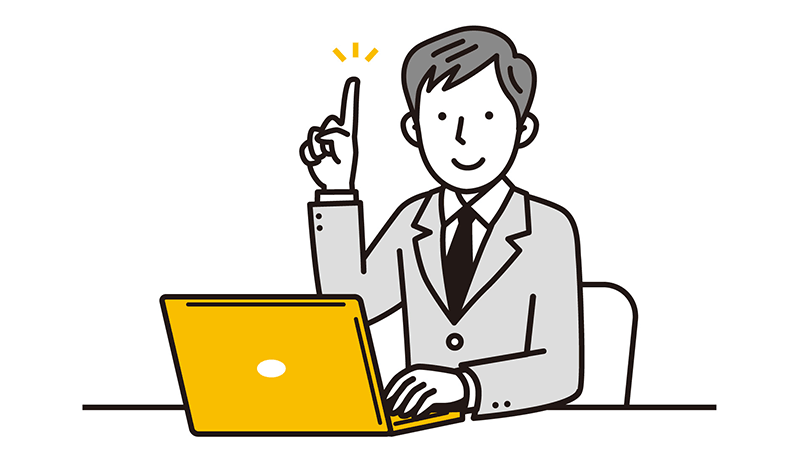
LINEMOに新規契約したい人は、以下の流れで申し込みをしてください。
- STEP1.LINEMOの対応機種か調べる
- STEP2.必要に応じてSIMロック解除を行う
- STEP3.本人確認書類等必要なものを用意する
- STEP4.LINEMO公式サイトから申し込む
STEP1.新規契約で使うスマホを用意する

せっかくLINEMOに新規契約するんだから、スマホも新しくしようかなぁ。
LINEMOの新規契約にあたって新しいスマホを購入するか迷っているなら、以下を考慮して決めましょう。

LINEMOへの新規契約で、スマホを用意する際のポイントは2つ。
1.どのようにスマホを用意するか
2.SIMカードとeSIMのどちらにするか
ポイント1.どのようにスマホを用意するか
LINEMOはスマホを販売していないため、使うスマホは自分で用意する必要があります。スマホを自分で用意する場合は、以下の方法があります。
- 持っている端末を流用
今持っているスマホがその通信事業者で使えるか確認が必要 - Apple Storeで購入
SIMフリーのiPhoneを購入すればSIMロックの心配はない - Google Storeで購入
SIMフリーのGoogle Pixelを購入すればSIMロックの心配はない - ドコモ・au・ソフトバンク・楽天モバイルオンラインショップで購入
基本的に販売端末はすべてSIMフリー(中古はSIMロック端末もある)
SIMロック端末も購入時にロック解除できる(ショップでのみ可能な場合も) - 端末を取り扱う格安SIM事業者などで購入
SIMフリー表記、または乗り換え先の回線に合うか確認して購入する - 楽天市場・Amazon・Yahoo!ショッピングで購入
SIMフリー表記、または乗り換え先の回線に合うか確認して購入する - 家電量販店で購入
SIMフリー表記、または乗り換え先の回線に合うか確認して購入する
SIMロック端末は購入時にロック解除できる場合がある - 中古スマホ販売店で購入
SIMフリー表記、または乗り換え先の回線に合うか確認して購入する - オークションアプリ・フリマアプリで購入
SIMフリー表記、または乗り換え先の回線に合うか確認して購入する
出品者が個人の場合も多いので、購入する場合は自己責任
どのような方法でもスマホを用意するとしても、LINEMO対応機種かどうかを動作確認端末で確認してください。
使いたいスマホが動作確認端末にない場合は、使える周波数帯(バンド)を調べたり、チャットサポートで問い合わせて確認しましょう。
ポイント2.SIMカードとeSIMのどちらにするか
IIJmioで利用するSIMをSIMカードにするか、eSIMにするかを考えましょう。
eSIMはeSIM対応端末が必要なため、手持ちのスマホを使う場合も、新しくスマホを購入する場合も意識して選ばなければいけません。
- SIMカードとは
契約者情報(識別番号、電話番号、メールアドレス)を記録したカード型の記録媒体で、スマホに差し込んで利用する - eSIMとは
スマホと一体型のデジタルSIMで、SIMカードをスマホに差し込まずにプロファイルをインストールして利用する
SIMカードとeSIMに機能差はありませんが、契約など使い勝手でeSIMが多少便利です。よくわからない場合はSIMカードにした方が無難です。
- 開通手続きがオンラインで即完結する(SIMカードは到着まで数日かかる)
- SIMカードのように紛失したり破損することはない
- SIMカードスロットが1つの機種でもデュエルSIMが利用できる
- 海外でスマホを使いたい場合もSIMカード入れ替えの手間がかからない

わたしにはeSIMのメリットはないかな。普通のSIMカードで十分。
STEP2.必要に応じてSIMロック解除を行う
今使っているスマホをLINEMOで使う場合、または中古でキャリアスマホを購入する場合は、スマホにSIMロックがかかっているか確認してください。
SIMロックとは、大手キャリアで購入したスマホをそのキャリアでしか利用できないようにロックした状態のことです。


ソフトバンク系列のスマホの場合、SIMロックは関係ないよ。
SIMロック解除が必要になるのは、持っているスマホや他社で購入した中古スマホにSIMロックが掛かっている場合などです。
スマホにSIMロックがかかっているか確認する方法、SIMロックを解除する方法は以下で解説しています。
STEP3.本人確認書類等必要なものを用意する
LINEMOでは、オンライン申し込み時に以下の本人確認書類の中の1セットを画像でアップロード(または撮影)する必要があります。
SIMカードとeSIMで本人確認書類が違うので気をつけてください。
- 運転免許証(更新されたもの)※
- マイナンバーカード(有効期限内のもの)※
- 国保以外の健康保険証+補助書類※
- パスポート(2020年2月4日以降に申請)+補助書類※
- 旧型パスポート(2020年2月3日以前に申請)※
- 住民基本台帳カード+補助書類※
- 身体障害者手帳※
- 療養手帳※
- 精神障害者手帳※
※「補助書類」記載があるものは、住民票記載事項証明書(原本)または公共料金領収書が必要です。また、「補助書類」記載がない場合でも、住所などが最新でない場合は補助書類が必要になります。
- 運転免許証
- 運転履歴証明書
- マイナンバーカード
- 旧型パスポート(2020年2月3日以前に申請)

本人確認書類は運転免許証かマイナンバーカードでいいと思う。なかったら他の書類を用意してね。
STEP4.LINEMO公式サイトから申し込む
LINEMOを申し込みます。以下スマホ画面で解説します。まず、LINEMO公式サイトに移動してください。

「今すぐ申し込む」をタップします。
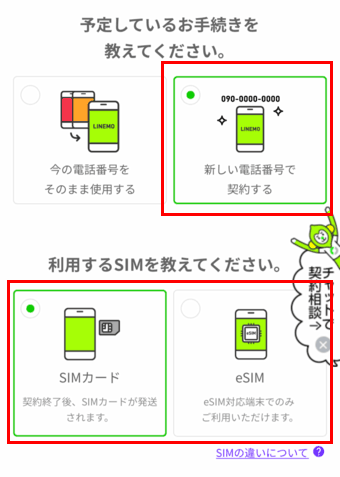
「新しい電話番号で契約する」を選択。続いて「SIMカード」または「eSIM」を選択します。
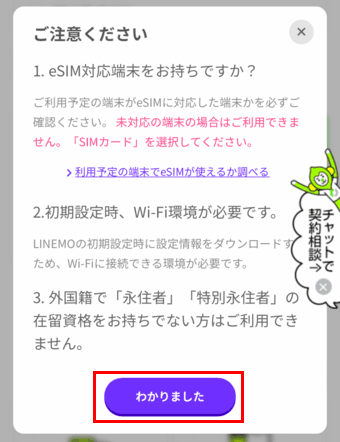
eSIMを選択した場合は注意事項が表示されるので、内容を確認して「わかりました」をタップします。
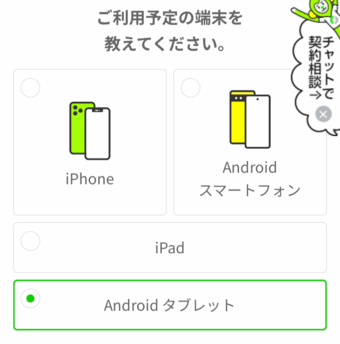
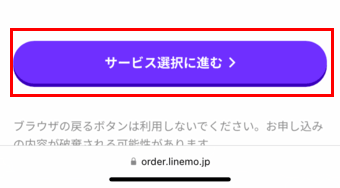
利用する端末を選びます(ほぼiPhoneかAndroidスマートフォンでしょう)。端末を選んだら、「サービス選択に進む」をタップします。
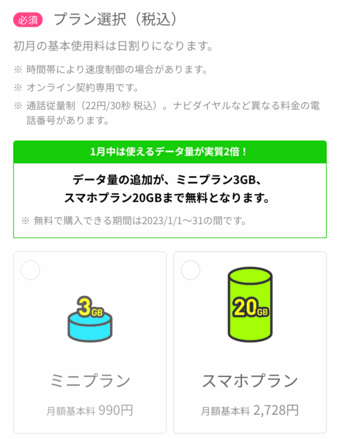
3GBの「ミニプラン」か20GBの「スマホプラン」を選択します。
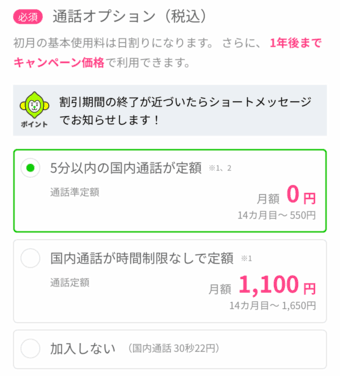
通話オプション(かけ放題)を選択します。現在はキャンペーンで「5分かけ放題」が半年間無料で利用できます。
通話定額オプションの詳細は、「通話定額オプションとキャンペーンの解説」を参考にしてください。
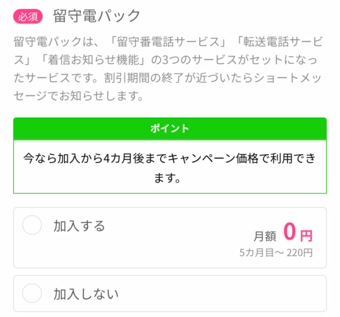
留守電・転送電話・着信お知らせ機能が使える留守電パックが必要な人は「加入する」、必要ない人は「加入しない」を選択してください。
留守電パックの詳細は、「留守電パックの解説」を参考にしてください。
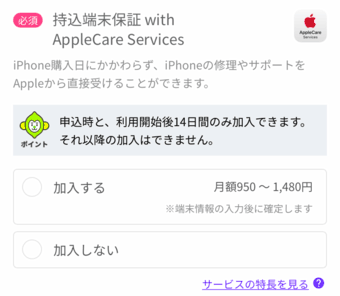
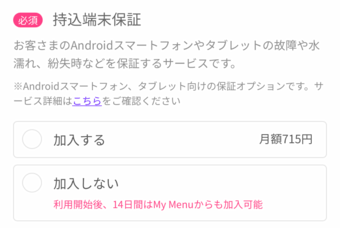
iPhoneとAndroidで別の端末補償サービスがあります。必要な人は「加入する」を選択してください。
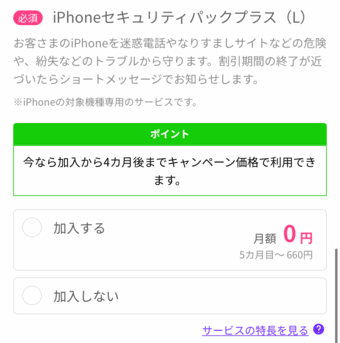
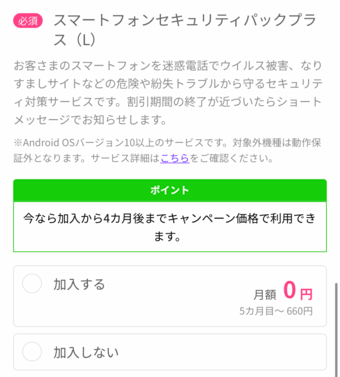
iPhoneとAndroidで別のセキュリティサービスがあります。必要な人は「加入する」を選択してください。
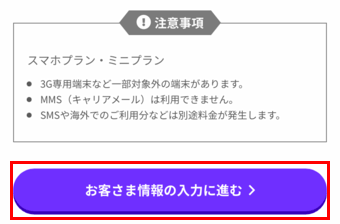
注意事項を確認して、「お客様の情報の入力に進む」をタップしてください。
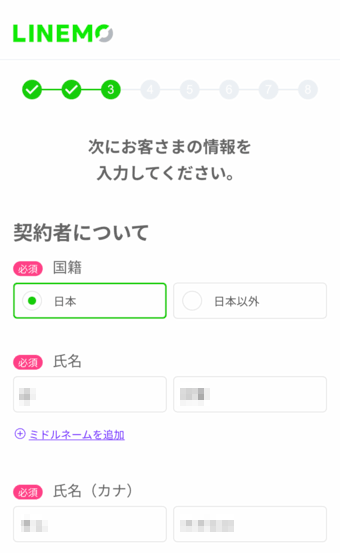
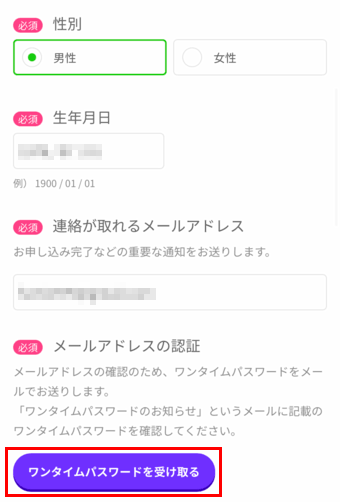
契約者の情報を入力します。国籍、氏名、カナ、性別、生年月日、メールアドレスを入力して、「ワンタイムパスワードを受け取る」をタップします。
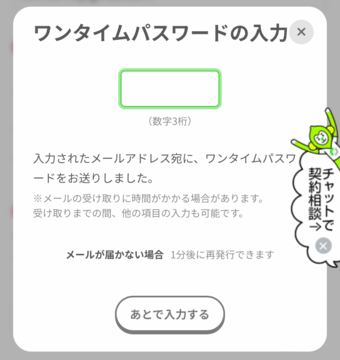
登録したメールアドレスにパスワード(3桁の数字)が記載されたメールが届くので、画面に戻ってパスワードを入力して認証します。
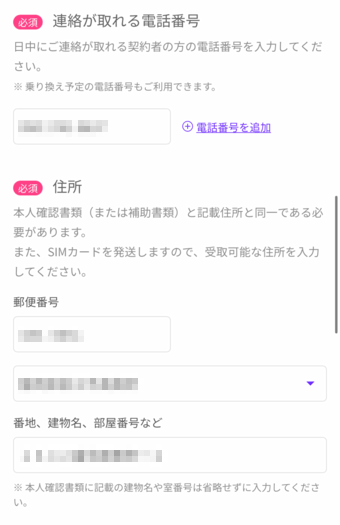
続いて、スマホなどの電話番号、住所(本人確認書類と同様の記載)を入力します。
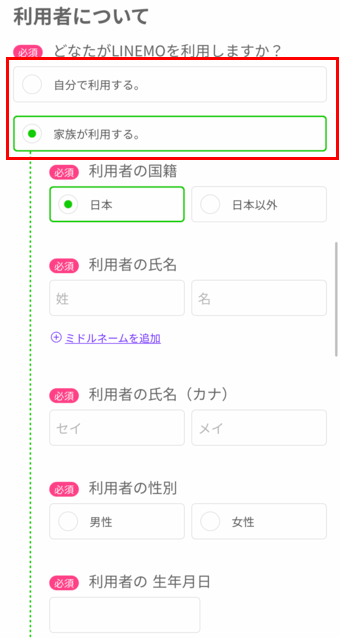
LINEMOの利用者が自分の場合は「自分で利用する」にチェックを入れます。家族が利用する場合は「家族が利用する。」をチェックして、家族の情報を入力します。
画像はありませんが、任意の数字4桁のネットワーク暗証番号を決めて入力してください(必ず覚えるorメモを取ること)。
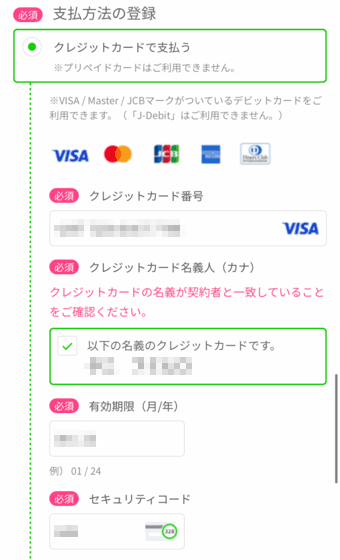
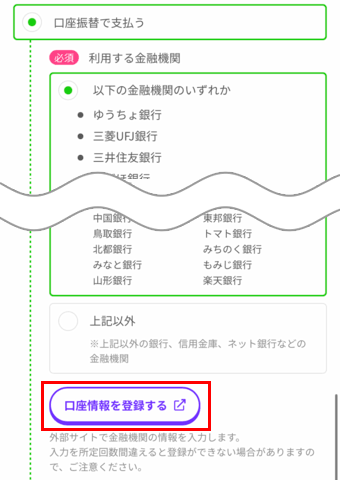
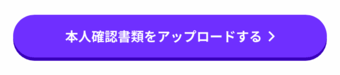
支払い用のクレジットカード情報、または口座情報を入力します。入力したら、「本人確認書類をアップロードする」をタップします。

本人確認書類を選択します(上記は運転免許証を選択)。
続いて「本人確認書類のアップロード」部分をタップします。本人確認書類はカメラ撮影、または画像をアップロードする形式です。
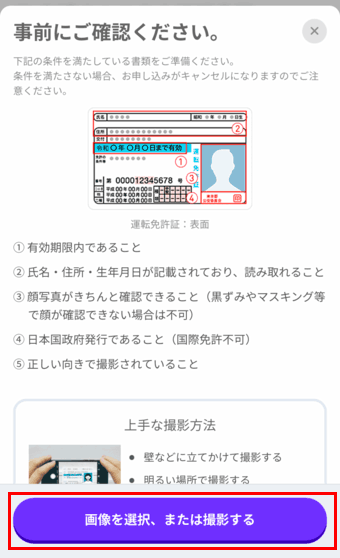
「画像を選択、または撮影する」をタップすると、カメラ画面に切り替わります。本人確認書類を撮影すると、自動でアップロードされます。
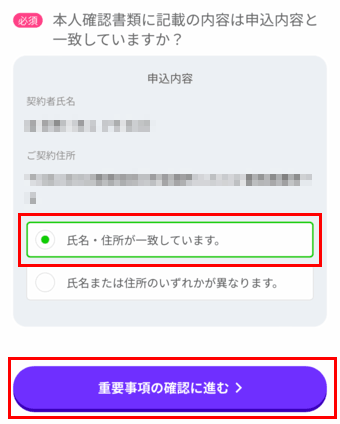
本人確認書類をアップロードしたら「氏名・住所が一致しています。」にチェックを付けて、「重要事項の確認に進む」をタップします。
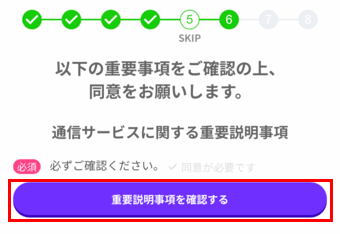
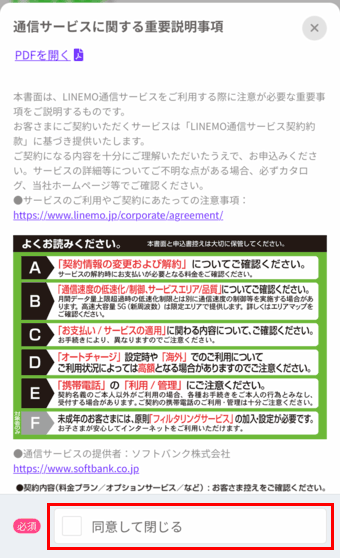
「重要説明事項を確認する」をタップします。通信サービスに関する重要説明事項を確認したら、「同意して閉じる」をタップします。
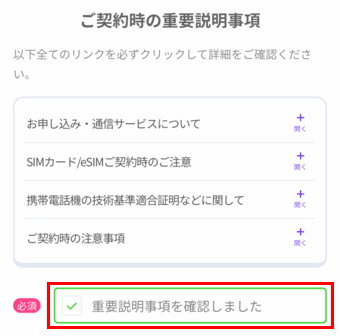
ご契約時の重要説明事項を確認したら、「重要説明事項を確認しました」をタップします。
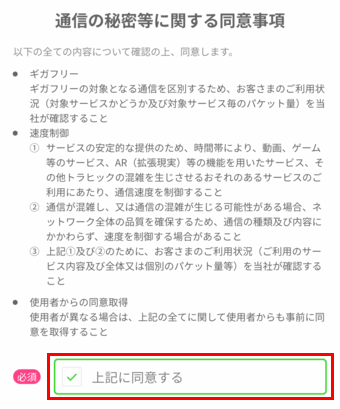
通信の秘密等に関する同意事項を確認したら、「上記に同意する」をタップします。
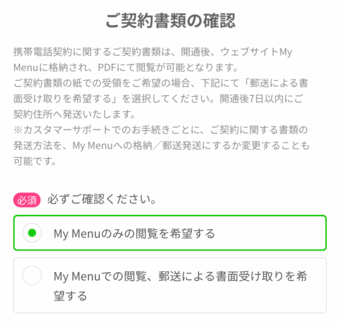
「My Menuのみの閲覧を希望する」または「My Menuでの閲覧、郵送による書面受け取りを希望する」にチェックを付けます。
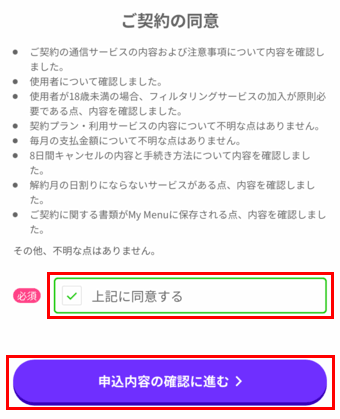
「上記に同意する」にチェックを付けたら、「申込内容の確認に進む」をタップします。次画面で内容を確認して、申し込みを確定します。

あれ?そう言えば、電話番号ってどの段階でわかるの?
LINEMOは、申し込み段階で割り当てられる電話番号がわかりません。SIMカード到着後に端末で確認して初めてわかります。詳しくは以下を参考にしてください。
LINEMOの回線開通手続きとSIM設定の流れ

新規契約の申し込みが終わったら、LINEMOの審査、SIMカード郵送、SIM設定(APN設定)があります。

SIMカードとeSIMは流れが少し違うよ。
SIMカードで申し込んだ場合の流れ
- STEP1.LINEMOの審査が行われる
- STEP2.SIMカードなど郵送物が発送される
- STEP3.SIMカードをスマホに挿入する
- STEP4.LINEMOのSIM設定(APN設定)をする
STEP1.LINEMOの審査が行われる
LINEMOに申し込みをすると「お申し込み完了のお知らせ」メールが届き、その後にLINEMOの審査が行われて以下いずれかのメールが届きます。
- 商品発送のお知らせ
審査に通った場合に届くメール - (重要)お申し込み内容のご確認
本人確認書類に不備があった場合などに届くメール - お申し込み審査結果についてのお知らせ
審査に落ちた場合に届くメール
「商品発送のお知らせ」が届いたら、SIMカードなどが届くまで数日待ちましょう。
「(重要)お申し込み内容のご確認」が届いたら、本人確認書類などの不備が考えられます。メールに従って本人確認書類の再アップロードなどをしてください。
「お申し込み審査結果についてのお知らせ」が届いたら、審査落ちの可能性があります。原因を修正して再申し込みをするか、他の格安SIMに申し込んでください。
上記メールの題名や内容は変更される可能性があります。
申し込みから3時間経過後もメールが届かない場合は、申込受注番号を用意してLINEMO申込事務局「0800-100-1850」まで問い合わせてください。
申し込み前のキャンセル、申し込み後のキャンセルは方法が違います。詳しくはLINEMOの申し込みキャンセル方法を参照してください。

LINEMOの審査基準や審査に落ちる理由は以下を参考にしてね。
STEP2.SIMカードなど郵送物が発送される
LINEMOの審査は即日行われ、15:00までに審査が完了した場合は当日、15:00以降の場合は翌日にSIMカードが発送されます。
SIMカードなどの郵送物は、最短で翌日、遅い場合でも3-4日以内に届くはずです。

繁忙期だと、届くまでにもう少し時間がかかる場合もあるよ。
STEP3.SIMカードをスマホに挿入する
SIMカード、冊子(LINEMOのはじめかた)などが届いたら、設定を開始します。
SIMカードのサイズはナノSIM、マイクロSIM、標準SIMがありますが、届いたSIMカードはすべてのタイプに対応します。以下の手順でSIMカードをスマホに挿入します。
- スマホの電源を切る
- スマホのSIMカードトレーのサイズを確認する
- SIMカードトレーのサイズに合うSIMカードを取り外す
- スマホにSIMカードを挿入して電源を入れる
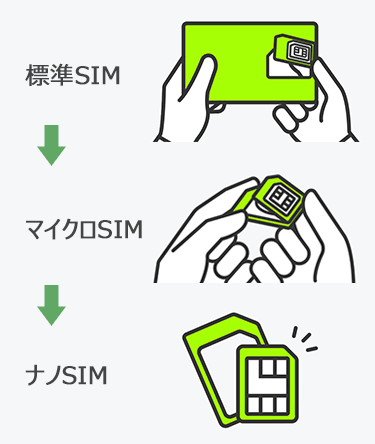
※誤って利用サイズより小さいサイズで取り外した場合、SIMカードを再発行する必要があります。SIMカードの再発行はLINEMOのMy Menuから無料で行えます。
電源を入れた後にPINコードの入力を求められた場合は、初期値の「9999」を入力してください(PINコードを変更した場合はそちらのPINコード)。
STEP4.LINEMOのSIM設定(APN設定)をする
スマホにSIMカードを挿入したら、SIMカードの設定をします。
iPhoneの設定(SIMカード)
iPhoneは、新しいSIMカードをセットすると自動で回線開通設定が完了します。
ただし、iOSのバージョンが最新でない場合は、Wi-Fi環境でアップデートを行ってください。
- 「設定」を開く
- 「一般」を開く
- 「ソフトウェア・アップデート」を開く
- OSが最新でない場合は「ダウンロードしてインストール」をタップする
また、iPhone上に「キャリア設定アップデート」のダイアログが表示された場合は、「アップデート」をタップして進めてください。
「今はしない」をタップしてしまった場合、または「キャリア設定アップデート」が表示されなかった場合は、以下の手順でアップデートの確認・実行ができます。
- 「設定」を開く
- 「一般」を開く
- 「情報」を開く
- 「キャリア設定アップデート」のポップアップが表示されるので「アップデート」をタップする
ステータスバー(待ち受け画面などで確認可)に「LINEMO」の表示があれば、APN設定は完了です。
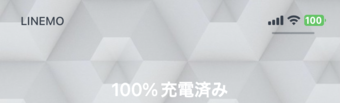
Androidの設定(SIMカード)
Androidも一部機種はiPhone同様、自動でAPN設定が完了しますが、手動でAPN設定が必要な場合は以下の手順で進めてください。
- 「設定」を開く
- 「ネットワークとインターネット」→「モバイルネットワーク」を開く
- 「アクセスポイント名」をタップする
- APN一覧から「LINEMO」を選択すれば設定完了
APN一覧に「LINEMO」がない場合は、画面上部の「+」をタップして、新しいAPNに情報を入力して保存してください。
新しいAPNは以下を入力します(項目名が違う場合もある)。その他の項目は未入力でOKです。
| 名前 | LINEMO |
| APN | plus.acs.jp.v6 |
| ユーザー名 | lm |
| パスワード | lm |
| MCC | 440 |
| MNC | 20 |
| 認証タイプ | CHAP |
| APNタイプ | default,mms,supl,hipri |
設定しても圏外など通信ができない場合は、スマホを再起動してください。再起動後も圏外の場合は、LINEMOサポートに連絡してください。
eSIMで申し込んだ場合の流れ
- STEP1.LINEMOの審査が行われる
- STEP2.eSIMプロファイルをダウンロードする
- STEP3.「LINEMOかんたんeSIM開通」で設定を行う
STEP1.LINEMOの審査が行われる
SIMカードで申し込んだ場合の流れと同様なので省略します。
STEP2.eSIMプロファイルをダウンロードする
審査通過後に、「【LINEMO】eSIMプロファイルダウンロードのお知らせ」メールが届きます。
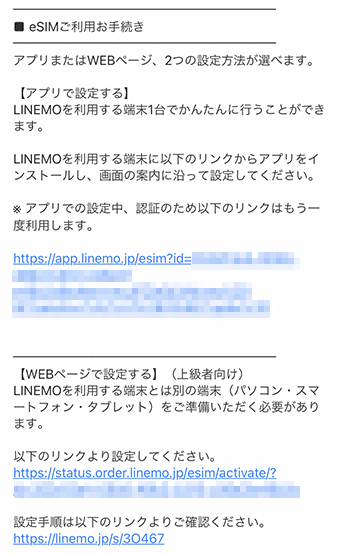
【アプリで設定する】と【WEBページで設定する】の2つがありますが、アプリで設定する方がかんたんなので、そちらのURLをタップします。
URLをタップすると、LINEMO開通用のアプリ「LINEMOかんたんeSIM開通」がダウンロードされます。
STEP3.「LINEMOかんたんeSIM開通」で設定を行う
「LINEMOかんたんeSIM開通」に従って、設定作業を行ってください。
設定しても圏外など通信ができない場合は、スマホを再起動してください。再起動後も圏外の場合は、LINEMOサポートに連絡してください。

APN設定をしても通信ができないときは、設定のプロファイルからeSIMプロファイルを削除して、やり直してみて。
LINEMO新規契約の申し込みから開通までの手順まとめ

多くの人は新規契約ではなく、乗り換えを考えていると思います。そのため、LINEMOの新規契約は以下の人が対象になるでしょう。
- 仕事との使い分けに格安な2台目が必要な人
- 子供に初めてのスマホを持たせたい人
- 心機一転で新しい電話番号に変えたい人
また、現在LINEMOに契約すると、以下のキャンペーンでPayPayポイントがもらえます。
「スマホプラン対象!PayPayポイントプレゼントキャンペーン」★
「スマホプラン対象!PayPayポイントプレゼントキャンペーン」とは、他社からの乗り換えで「スマホプラン」に契約すると1万円分のPayPayポイントをもらえるキャンペーンのことです。

一応他社からの乗り換え対象のキャンペーンだけど、新規契約でも3000円分のPayPayポイントはもらえるよ。
「スマホプラン対象!PayPayポイントプレゼントキャンペーン」の詳細は以下を参考にしてください。
「ミニプラン基本料最大3カ月間実質無料キャンペーン」★
「ミニプラン基本料最大3カ月間実質無料キャンペーン」とは、新規契約or乗り換えで「ミニプラン」に契約すると基本料が3ヶ月間実質無料になるキャンペーンのことです。

「最大3ヶ月間実質無料」の意味は、「ミニプラン」の月額料金990円分のPayPayポイントを3ヶ月間もらえるってことだよ。
「ミニプラン基本料最大3カ月間実質無料キャンペーン」の詳細は以下を参考にしてください。
LINEMOのメリットや口コミ評判などを知りたい人は、以下も参考にしてください。








